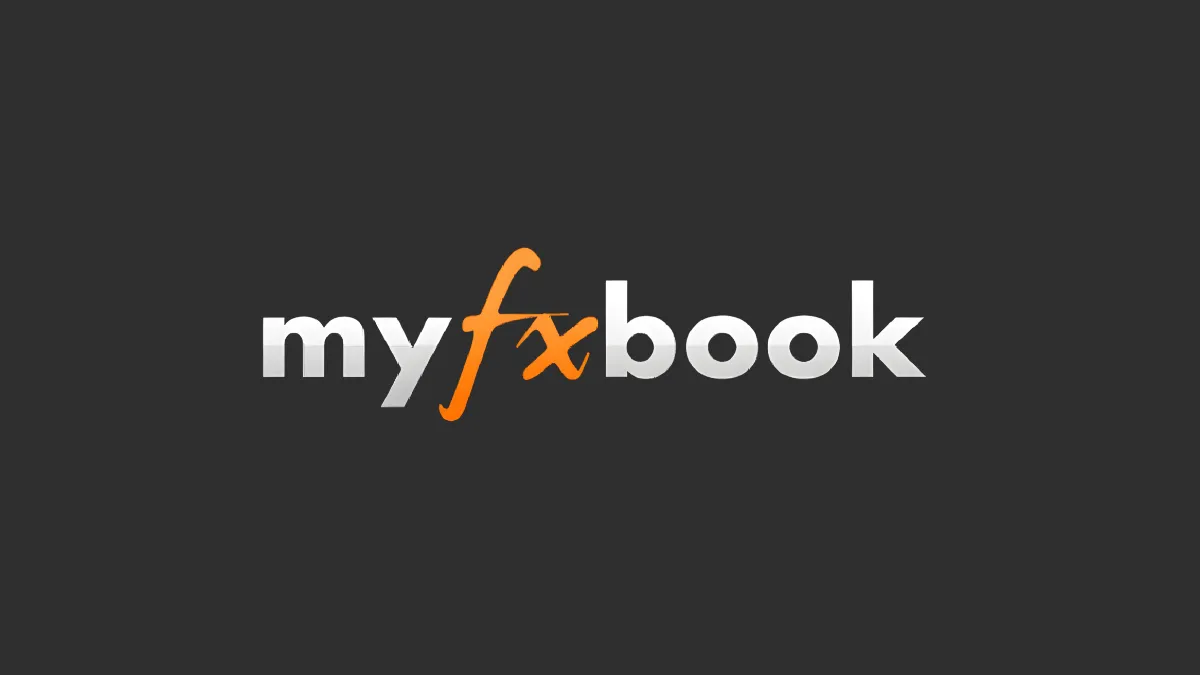MT4 for iOS 거래 비밀번호 (마스터 비밀번호) 변경 가이드 (iPhone/iPad 버전 테스트 완료)
서문: 정기적인 마스터 비밀번호 업데이트로 iPhone에서 MT4 거래 보안을 확보하세요
MetaTrader 4(MT4)의 마스터 비밀번호(Master Password)는 '거래 비밀번호'라고도 하며, 거래 계좌의 최상위 권한을 가진 비밀번호입니다. 이 비밀번호를 통해 주문, 포지션 청산, 주문 수정 등 MT4의 모든 작업을 수행할 수 있습니다.특히 휴대폰에서 거래할 때 거래 자금의 보안을 극대화하기 위해, 정기적으로 마스터 비밀번호를 변경하는 것은 매우 중요한 습관입니다. 다음과 같은 상황에서는 즉시 비밀번호를 변경하는 것을 강력히 권장합니다:
- 정기적인 보안 유지보수: 3~6개월마다 비밀번호를 변경하는 것이 좋습니다.
- 비밀번호 유출 의심: 비밀번호가 유출되었을 가능성이 있거나, 공용 Wi-Fi와 같은 안전하지 않은 네트워크 환경에서 로그인한 경우.
- 카피 트레이딩 또는 EA 서비스 중단: 마스터 비밀번호가 필요한 제3자 서비스 사용을 종료할 때.
이 가이드는 iPhone 또는 iPad에서 5가지 간단한 단계를 통해 MT4 마스터 비밀번호를 변경하는 방법을 안내합니다.
[버전 정보]
- iOS 버전: 18.6.2
- MT4 앱 버전: 4.0.1441
- 이 가이드의 모든 스크린샷과 단계는 위에서 언급된 소프트웨어 버전에서 직접 검증하여 유효성과 정확성을 보장합니다.
그림으로 보는 전체 비밀번호 변경 단계
첫 번째 단계: '세팅' 페이지로 이동
MT4 앱을 열고 오른쪽 하단의 '세팅' 아이콘을 탭하여 메인 설정 메뉴로 들어갑니다.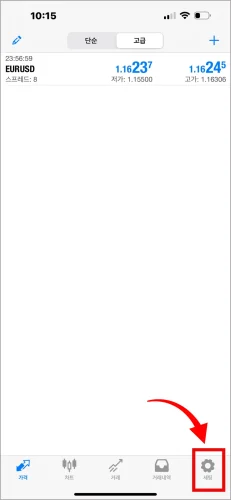
두 번째 단계: 계정 탭하기
설정 페이지 최상단에서 이름, 계좌 번호 및 서버 정보가 표시된 블록을 볼 수 있습니다. 이 블록을 직접 탭하세요.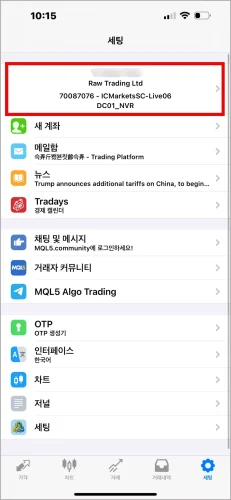
세 번째 단계: '비밀번호 변경' 탭하기
계정 상세 정보 페이지에 들어간 후, 오른쪽 하단에 있는 점 세 개 '•••' 아이콘을 찾아 탭하면 옵션 메뉴가 나타납니다. 그런 다음 '비밀번호 변경'을 탭하세요.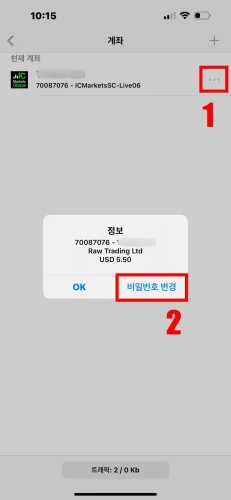
네 번째 단계: '마스터 비밀번호' 변경 선택
'비밀번호 변경' 페이지에서 시스템은 변경할 비밀번호 유형을 선택하도록 안내합니다. '마스터 비밀번호 변경'을 선택하세요.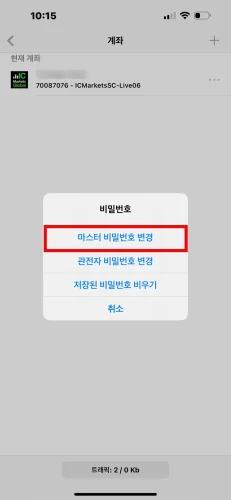
다섯 번째 단계: 기존 비밀번호 입력 및 새 마스터 비밀번호 설정
이것이 마지막 단계입니다. 이 페이지에서 다음 작업을 순서대로 완료하세요:- 현재 비밀번호: 현재 사용 중인 기존의 '마스터 비밀번호'를 입력합니다.
- 새 비밀번호: 설정하려는 새로운 '마스터 비밀번호'를 입력합니다.
- 다시 확인: 확인을 위해 새로운 '마스터 비밀번호'를 다시 입력합니다.
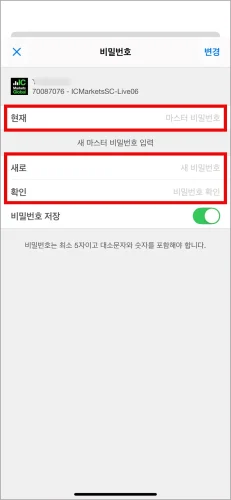
중요 참고 사항
- 즉시 적용: 비밀번호 변경은 즉시 적용됩니다. 기존 비밀번호로 로그인된 모든 기기(다른 휴대폰, 컴퓨터 포함)는 로그아웃되며 새 비밀번호로 다시 로그인해야 합니다.
- 비밀번호 강도: 보안 강화를 위해 대소문자, 숫자 및 기호를 포함하는 복잡한 비밀번호를 설정하는 것이 좋습니다.
자주 묻는 질문(FAQ)
Q1: 기존 마스터 비밀번호를 잊어버린 경우 휴대폰에서 재설정할 수 있나요?A1: 아니요. 마스터 비밀번호를 완전히 잊어버린 경우, MT4 앱 자체에서는 재설정 기능을 제공하지 않습니다. 비밀번호를 재설정하려면 브로커에 직접 연락하여 공식 웹사이트의 백엔드 채널을 통해 진행해야 합니다.
Q2: 마스터 비밀번호를 변경하면 투자자 비밀번호에 영향을 미치나요?
A2: 아니요. 마스터 비밀번호와 투자자 비밀번호는 독립적입니다. 마스터 비밀번호를 변경해도 이전에 설정한 투자자 비밀번호에는 아무런 영향을 미치지 않습니다.
Q3: '변경'을 탭한 후 반응이 없거나 오류가 발생하는 이유는 무엇인가요?
A3: 가장 일반적인 원인은 '현재 비밀번호'를 잘못 입력했거나, '새 비밀번호'와 '다시 확인' 필드에 입력한 내용이 일치하지 않기 때문입니다. 신중하게 확인하고 다시 시도해 주세요.
안녕하세요, Mr.Forex 연구팀입니다
트레이딩은 올바른 마인드셋뿐만 아니라 유용한 도구와 통찰력이 필요합니다.이곳은 글로벌 브로커 리뷰, 트레이딩 시스템 구축(MT4 / MT5, EA, VPS), 그리고 외환 실전 기초에 집중합니다.
금융 시장의 "사용 설명서"를 마스터하고, 제로에서 전문적인 트레이딩 환경을 구축할 수 있도록 직접 가르쳐 드립니다.
이론에서 실전으로 나아가고 싶다면:
- 더 많은 트레이더가 진실을 볼 수 있도록 이 글을 공유해 주세요.
- 브로커 테스트 및 외환 교육 관련 글을 더 읽어보세요.